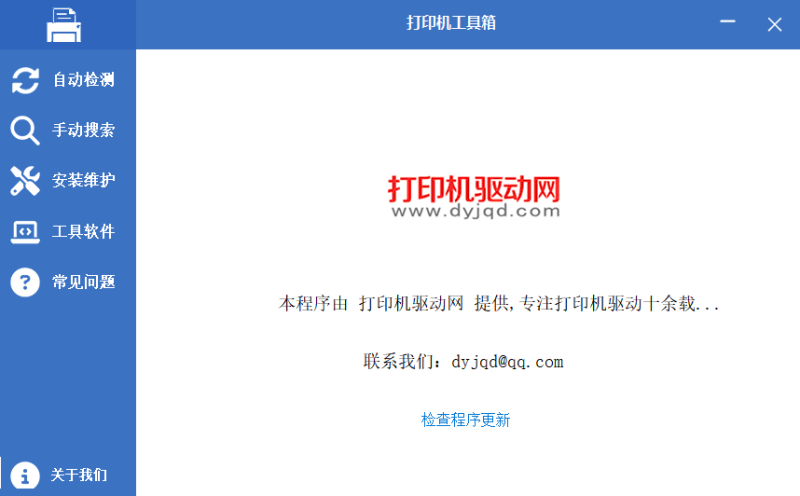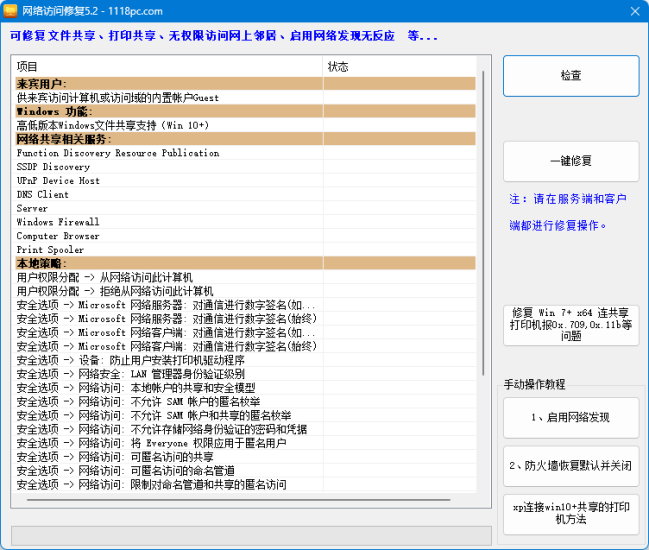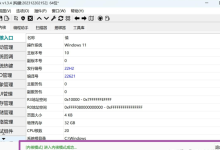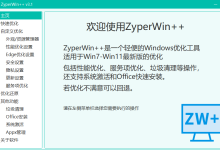请访问原文链接:如何禁用 Microsoft Edge 自动更新 (Windows, Linux, macOS),查看最新版。原创作品,转载请保留出处。
作者主页:sysin.org
不同于 Firefox 官方提供了禁用自动更新的配置功能,Google Chrome 及基于其开源版本 Chromium 实现的衍生浏览器【国外各种(Microsoft Edge 等),国产各种…】不仅没有禁用自动更新的配置,而且是强制自动更新如同病毒病毒肆虐一般难以控制,非常不尊重用户。即使我们使用变通方法屏蔽了自动更新,它们竟然还会不停的提示软件已经过期。
适用的版本:
本文写作时以 Microsoft Edge 88 版本为例,验证到 105 版本可用,不排除新版本将来可能有所变更。
如果方法失效,欢迎反馈,笔者将及时修正和更新,谢谢!
Microsoft Edge for Windows
Microsoft Edge 如何自动更新?
Edge 在 Windows 平台同时发布两个版本,分别是:
企业版(或者称为商业版)即 Windows System Setup,安装在
Program Files文件夹下,需要管理员权限安装;用户版即 Windows User Setup,安装在
Users文件夹下,不需要管理员权限,普通用户就可以安装。
企业版使用以下方法进行自动更新
服务: Microsoft Edge 更新服务 (edgeupdate) Microsoft Edge 更新服务 (edgeupdatem) Microsoft Edge Elevation Service (MicrosoftEdgeElevationService) 任务计划: MicrosoftEdgeUpdateBrowserReplacementTask MicrosoftEdgeUpdateTaskMachineCore MicrosoftEdgeUpdateTaskMachineUA 主程序安装路径: C:\Program Files (x86)\Microsoft\Edge\Application\msedge.exe 更新程序路径: C:\Program Files (x86)\Microsoft\EdgeUpdate\MicrosoftEdgeUpdate.exe
巨硬 A3 不讲究,无论 64-bit 还是 32-bit 的 Edge 都安装在 “Program Files (x86”) 目录下面(Chrome 没有这个问题)。
用户版使用以下方法自动更新
任务计划: MicrosoftEdgeUpdateTaskUser当前用户的SIDCore MicrosoftEdgeUpdateTaskUser当前用户的SIDUA 例如: MicrosoftEdgeUpdateTaskUserS-1-5-21-3860493963-3742860931-3732056798-500Core MicrosoftEdgeUpdateTaskUserS-1-5-21-3860493963-3742860931-3732056798-500UA 用户版安装路径: C:\Users\<用户名>\AppData\Local\Microsoft\Edge\Application\msedge.exe 自动更新程序路径: C:\Users\<用户名>\AppData\Local\Microsoft\EdgeUpdate\MicrosoftEdgeUpdate.exe
根据上述路径,手动禁用或者删除即可禁用自动更新,即分别禁用或删除以下:
- 更新服务
- 任务计划
- 删除更新程序(整个 Update 文件夹)
使用 PowerShell 禁用更新:
打开 Windows PowerShell 直接复制以下脚本运行一下更加方便:
或者将脚本保存为
disable-edge-auto-update.ps1文件,右键点击 “使用 PowerShell 运行” 即可快速完成。
if ([Environment]::Is64BitOperatingSystem -eq "True") { #Write-Host "64-bit OS" $PF=${env:ProgramFiles(x86)} } else { #Write-Host "32-bit OS" $PF=$env:ProgramFiles } if ($(Test-Path "$PF\Microsoft\Edge\Application\msedge.exe") -eq "True") { # 结束进程 taskkill /im MicrosoftEdgeUpdate.exe /f taskkill /im msedge.exe /f # Microsoft Edge 更新服务 (sysin) #这里也可以使用 sc.exe stop "service name" Stop-Service -Name "edgeupdate" Stop-Service -Name "edgeupdatem" Stop-Service -Name "MicrosoftEdgeElevationService" # Windows 10 默认 PS 版本 5.1 没有 Remove-Service 命令 # This cmdlet was added in PS v6. See https://docs.microsoft.com/en-us/powershell/scripting/whats-new/what-s-new-in-powershell-core-60?view=powershell-6#cmdlet-updates. #Remove-Service -Name "edgeupdate" #Remove-Service -Name "edgeupdatem" #Remove-Service -Name "MicrosoftEdgeElevationService" # sc 在 PowerShell 中是 Set-Content 别名,所以要使用 sc.exe 否则执行后无任何效果 sc.exe delete "edgeupdate" sc.exe delete "edgeupdatem" sc.exe delete "MicrosoftEdgeElevationService" # 任务计划企业版 #schtasks.exe /Delete /TN \MicrosoftEdgeUpdateBrowserReplacementTask /F #schtasks.exe /Delete /TN \MicrosoftEdgeUpdateTaskMachineCore /F #schtasks.exe /Delete /TN \MicrosoftEdgeUpdateTaskMachineUA /F Get-ScheduledTask -taskname MicrosoftEdgeUpdate* | Unregister-ScheduledTask -Confirm: $false # 移除更新程序 Remove-Item "$PF\Microsoft\EdgeUpdate" -Recurse -Force Write-Output "Disable Microsoft Edge Enterprise Auto Update Successful!" } elseif ($(Test-Path "$env:USERPROFILE\AppData\Local\Microsoft\Edge\Application\msedge.exe") -eq "True") { # 结束进程 taskkill /im MicrosoftEdgeUpdate.exe /f taskkill /im msedge.exe /f # 用户版没有创建服务 # 获取SID方法 function Get-CurrentUserSID { [CmdletBinding()] param( ) Add-Type -AssemblyName System.DirectoryServices.AccountManagement return ([System.DirectoryServices.AccountManagement.UserPrincipal]::Current).SID.Value } # 用户版任务计划 schtasks.exe /Delete /TN \MicrosoftEdgeUpdateTaskUser$(Get-CurrentUserSID)Core /F schtasks.exe /Delete /TN \MicrosoftEdgeUpdateTaskUser$(Get-CurrentUserSID)UA /F #Get-ScheduledTask -taskname MicrosoftEdgeUpdate* | Unregister-ScheduledTask -Confirm: $false # 移除更新程序 Remove-Item "$env:USERPROFILE\AppData\Local\Microsoft\EdgeUpdate" -Recurse -Force Write-Output "Disable Microsoft Edge Users Setup Auto Update Successful!" } else { Write-Output "No Microsoft Edge Installation Detected!" }
效果图:
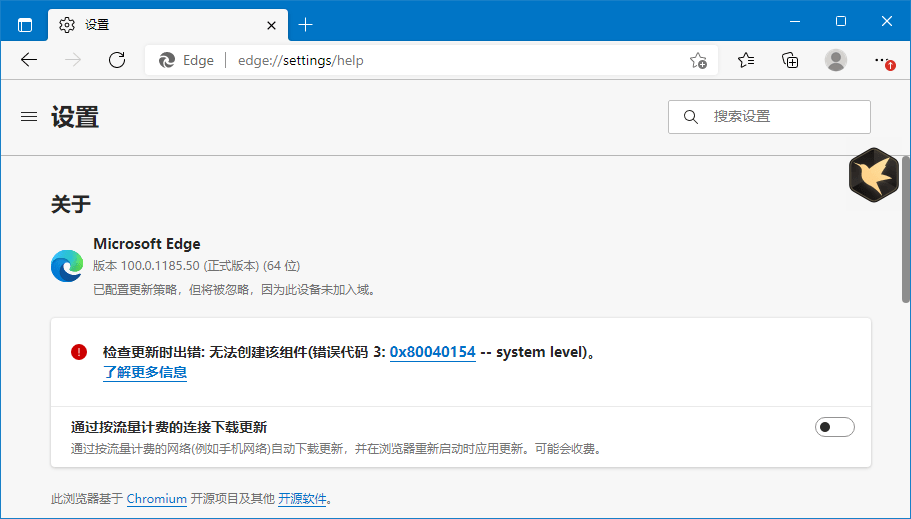
使用绿色版,不带更新功能。
Edge 用户版即 Windows User Setup 直接双击安装,是带更新程序的,但是使用 7-zip 解压出一个名为 MSEDGE.7z 的压缩包,再次解压的文件夹中找到 msedge.exe 就可以运行,这就是绿色版,不带更新程序。
使用组策略配置禁用 Edge 更新,仅限域客户端,请参看。

 Blog.XiaoMing.Xyz
Blog.XiaoMing.Xyz